系统下载推荐
当前位置:主页 > 系统教程 > win7开机自动连接宽带的配置办法
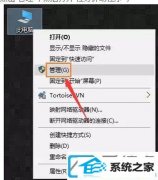
现在电脑如果不连接网络,许多工作都无法正常进行。许多win7装机版用户每次电脑开机都要手动连接宽带。咨询主编如何样让win7系统实现开机自动连接宽带呢?今天爱装机就教大家全部的配置办法。
win7开机自动连接宽带的配置办法:
第一步:在win7装机版的桌面,鼠标右击【此电脑】,随后菜单栏选择【管理】。
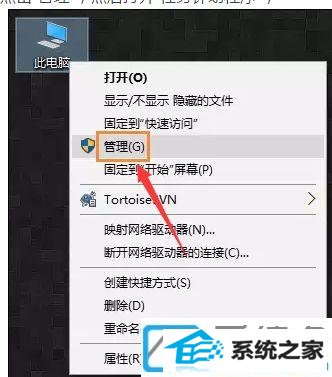
第二步:接下来win7装机版弹出【计算机管理】界面,你们双击【任务计划程序】,接着在右侧的菜单栏中找到创建基本任务。
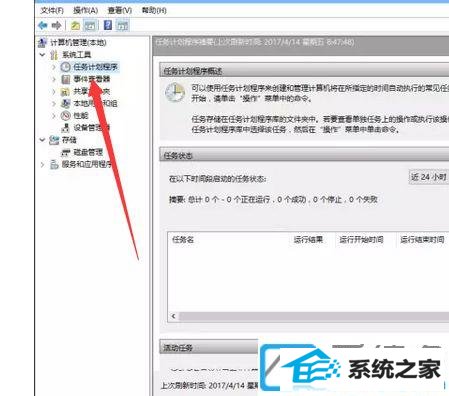
第三步:创建完基本任务后,出现编辑框后,在名称栏中输入比较区分又好记的名字,比如宽带连接等。
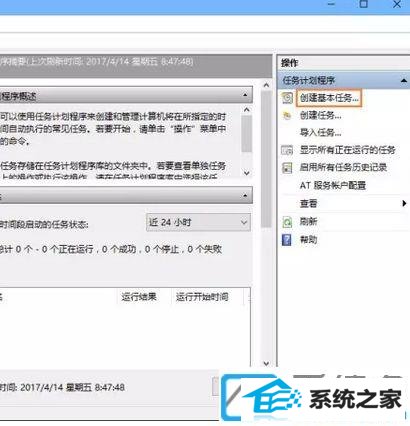
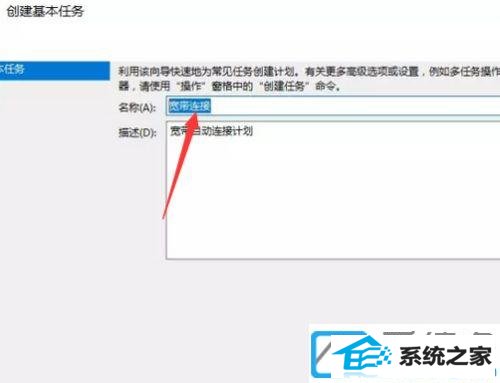
第四步:写完名称后,点击【下一步】。在【创建基本任务向导】窗口下,接着点击左边的【触发器】,右边选择【当前用户登录时】。
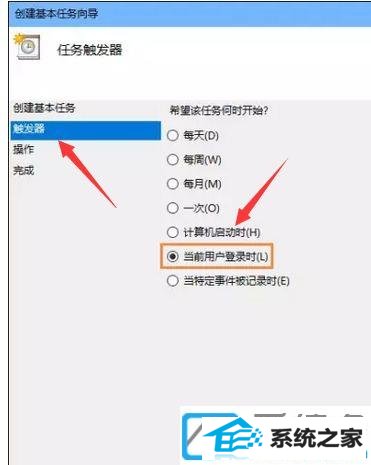
第五步:还是选择【下一步】,选择左侧菜单栏中【操作】,右边选择【启动程序】,还是点击【下一步】。
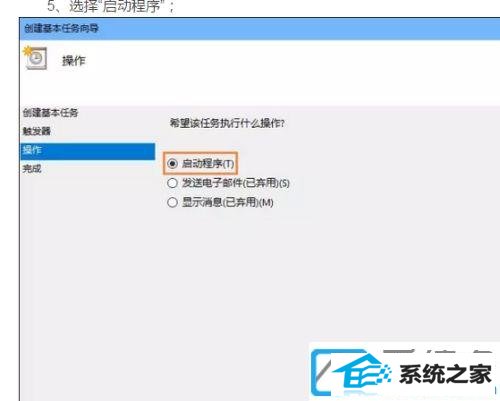
第六步:接着在启动程序对话框中的【程序和脚本】输入框输入以下内容:rasdial 宽带连接 宽带账户名 密码,中间用一个空格隔开。
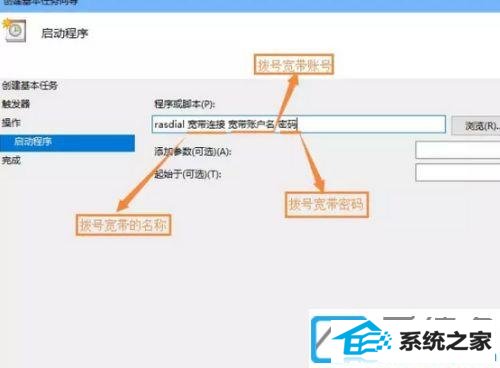
第七步:弹出确认使用以下参数对话框,确认无误后点击【是】-【完成】,创建好的计划任务。
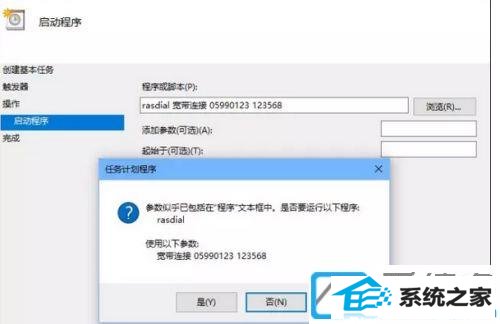
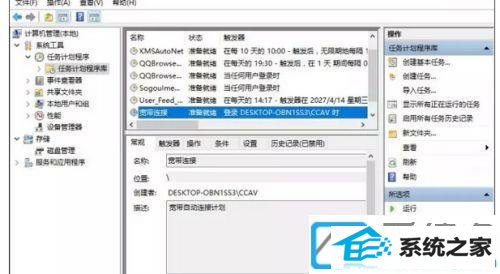
通过上述的配置,以后每次电脑开机后win7装机版系统便会自动连接宽带了,节约了你们不少时间。
系统下载推荐
系统教程推荐